Linux는 왜 하나도 쉽게 되는게 없을까?
누구는 이걸 "자유"라고 포장하지만, 아무리 봐도 "불편함" 입니다.
우분투 Linux 설치 후 몇가지 설정을 변경해줘야 하는 부분을 정리했습니다.
'22년 7월 28일 기준 우분투 LTS 20.04 버전을 대상으로 합니다.
리눅스 / 윈도우 듀얼 부팅 시 시간 바뀌는 문제 수정
리눅스와 윈도우를 듀얼 부팅으로 사용하는 사람이 있을텐데, 두 OS를 오가다보면 시간 설정이 자꾸 바뀝니다.
이 시간은 메인보드에 저장이 되게 되는데, 이 시간을 윈도우에서는 메인보드에 저장된 시간을 그대로 사용하고 리눅스는 GMT 시간으로 인식하기 때문에 그렇습니다.
아래 명령을 수행해서 해결합니다. 이제 메인보드의 시간을 윈도우처럼 그대로 사용하게 됩니다.
$ timedatectl set-local-rtc 1
듀얼 모니터 환경에서 로그인 창 위치 변경
듀얼 모니터를 사용할때 로그인 창의 위치를 다른 모니터로 변경할 필요가 있습니다.
로그인 이후에는 설정(Setting)-디스플레이(Display)의 설정대로 동작하지만, 로그인 창은 아직 이게 적용이 안되는 것입니다.
위 디스플레이(Display) 설정을 마친 후, 모니터 환경 설정 파일을 아래처럼 복사해줘서 해결합니다.
복사 후 재부팅이 필요합니다.
$ sudo cp ~/.config/monitors.xml ~gdm/.config
$ sudo chown gdm:gdm ~gdm/.config/monitors.xml
$ reboot이후 /etc/gdm3/custom.conf 파일에서 "WaylandEnable=false"의 주석을 해제합니다.

Grub2의 부팅 우선 순위 조정
리눅스 / 윈도우 듀얼 부팅 환경에서, 부팅 우선 순위를 조정하는 방식입니다.
우선 순위가 높은 OS는 이름에 '*' 표시가 붙습니다.
아직 윈도우즈를 많이 사용하는 사람이 있을 것입니다. (가족도 같이 써야 하니까요)
1) /etc/default/grub 파일을 수정합니다.
GRUB_DEFAULT = saved # 이전 값은 02) 이후 아래 명령을 수행한다.
$ sudo update-grub
$ sudo grub-set-default <index> # index는 grub 가장 위가 '0' 이다.
간헐적인 사운드 노이즈 해결
유튜브 같은 걸 듣다보니 간헐적으로 치지직 거리는 잡음이 들릴 때가 있습니다.
이 경우 아래처럼 조치합니다. 사운드 동기화 방식에서 time based 스케쥴링을 끄는 옵션입니다.
1) /etc/pulse/default.pa 를 열어서 'load-module module-udev-detect'가 있는 행을 찾습니다.
2) 위 행 뒤에 'tsched=0' 을 추가해줍니다.
권한 문제가 있으므로 'sudo vi /etc/pulse/default.pa' 처럼 sudo로 관리자 권한을 얻어서 편집합니다.

Bluetooth 설정하기
메인보드가 Bluetooth를 지원하는 노트북의 경우는 별 문제 없지만, 데스크탑의 경우 Bluetooth USB 동글을 사용하는 경우가 많습니다. 이 경우 설정(Setting)에서 Bluetooth를 ON 할 경우 제대로 동작이 되지 않을 수 있습니다.
1) 우선 /var/log/dmesg를 확인합니다. 주로 Bluetooth 동글은 Realtek 칩을 사용합니다. 다음 비슷한 항목을 찾아봅시다
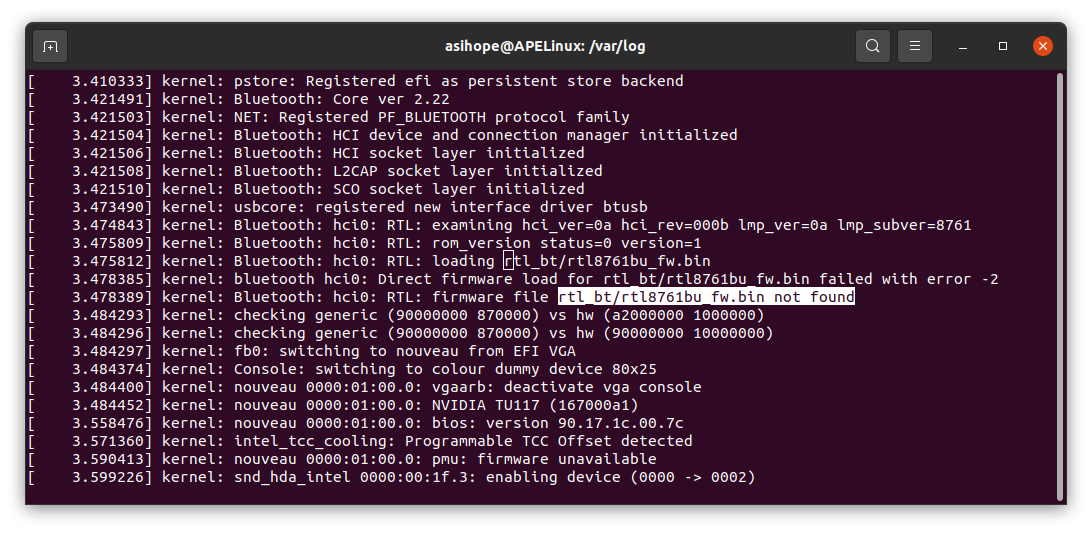
"rtl8761bu_fw.bin"이 없다고 나오네요? 이걸 설치를 해줘야 합니다.
2) Bluetooth Driver가 설치될 위치는 /usr/lib/firmware/rtl_bt 입니다. 한번 안에 뭐가 있는지 살펴볼까요?
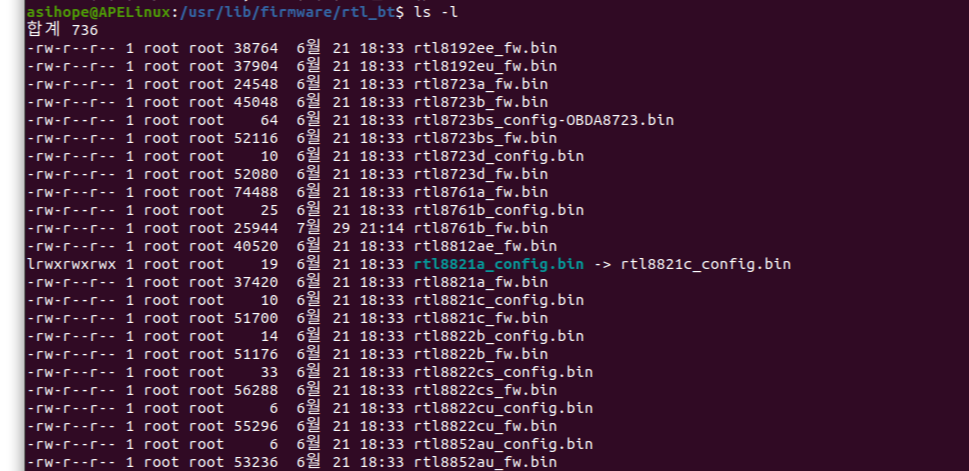
"rtl8761bu_fw.bin" 이 없네요. 이걸 설치해줘야 합니다.
3) 보통은 아래 링크에서 Realtek의 Bluetooth Driver를 다운받을 수 있습니다. 아래 링크 가서 해당 ***_fw.bin을 다운받아서 /usr/lib/firmware/rtl_bt 에 넣어주면 됩니다.
https://github.com/Realtek-OpenSource/android_hardware_realtek/tree/rtk1395/bt/rtkbt/Firmware/BT
GitHub - Realtek-OpenSource/android_hardware_realtek
Contribute to Realtek-OpenSource/android_hardware_realtek development by creating an account on GitHub.
github.com
4) 하지만 제 경우 "rtl8761bu_fw.bin" 은 위 링크에서도 찾을 수 없었습니다. 알고보니 rtl8761b_fw.bin이 rtl8761bu_fw.bin과 동일하다고 합니다. 심볼링 링크를 만들어서 "rtl8761bu_fw.bin" 이 "rtl8761b_fw.bin"을 가리키도록 해줍니다.
$ cd /usr/lib/firmware/rtl_bt
$ sudo ln -s rtl8761b_fw.bin rtl8761bu_fw.bin
$ sudo ln -s rtl8761b_config.bin rtl8761bu_config.bin'Linux' 카테고리의 다른 글
| Linux Python 버전 변경 (0) | 2022.07.28 |
|---|
